Команда "Клонировать компонент"
Каждому, кто когда-либо создавал сборку в САПР знакома ситуация, когда необходимо добавить большое количество одинаковых деталей, например крепеж.
Для расположения в среде "Сборка" большого количества одинаковых деталей, стандартных и прочих изделий в Solid Edge существует команда "Клонировать компонент". Команда "Клонировать компонент" расположена на вкладке Главная → группа Массивы.
Команда «Клонировать компонент» аналогична команде «Создать дубликат компонента». Отличия заключаются в следующем:
- Команда "Создать дубликат компонента" использует целевую деталь или систему координат для ориентации компонента сборки, и результат размещения группируется как массив в Навигаторе сборки . Связи не создаются и не используются.
- Команда "Клонировать компонент" использует существующие связи и геометрию целевой грани для размещения и ориентации клонированных компонентов. Кроме того, она воссоздает эти связи для клонов. Клонированные компоненты располагаются в Навигаторе сборки по-отдельности, или их можно разместить как группу сборки.

Команда "Клонировать компонент" позволяет:
- Выбрать клонированные экземпляры для создания или удаления.
- Выбрать ориентацию одного или нескольких клонированных экземпляров, когда их можно разместить несколькими способами.
- Поменять ориентацию одного или нескольких клонированных экземпляров на противоположную.
- Удалить перекрывающиеся экземпляры.
- Найти аналогичную или похожую геометрию на ответных компонентах.
- Создать группу сборки для клонированных элементов в Навигаторе сборки.
- Активировать компонент в процессе выполнения команды, чтобы разрешить выбор ссылочных граней неактивного компонента.
1. На рис. 1 показана сборка, на примере которой мы рассмотрим команду "Клонировать компонент".

2. Разместите в отверстия следующие детали: заклепку, шайбу плоскую, шайбу пружинную и винт.
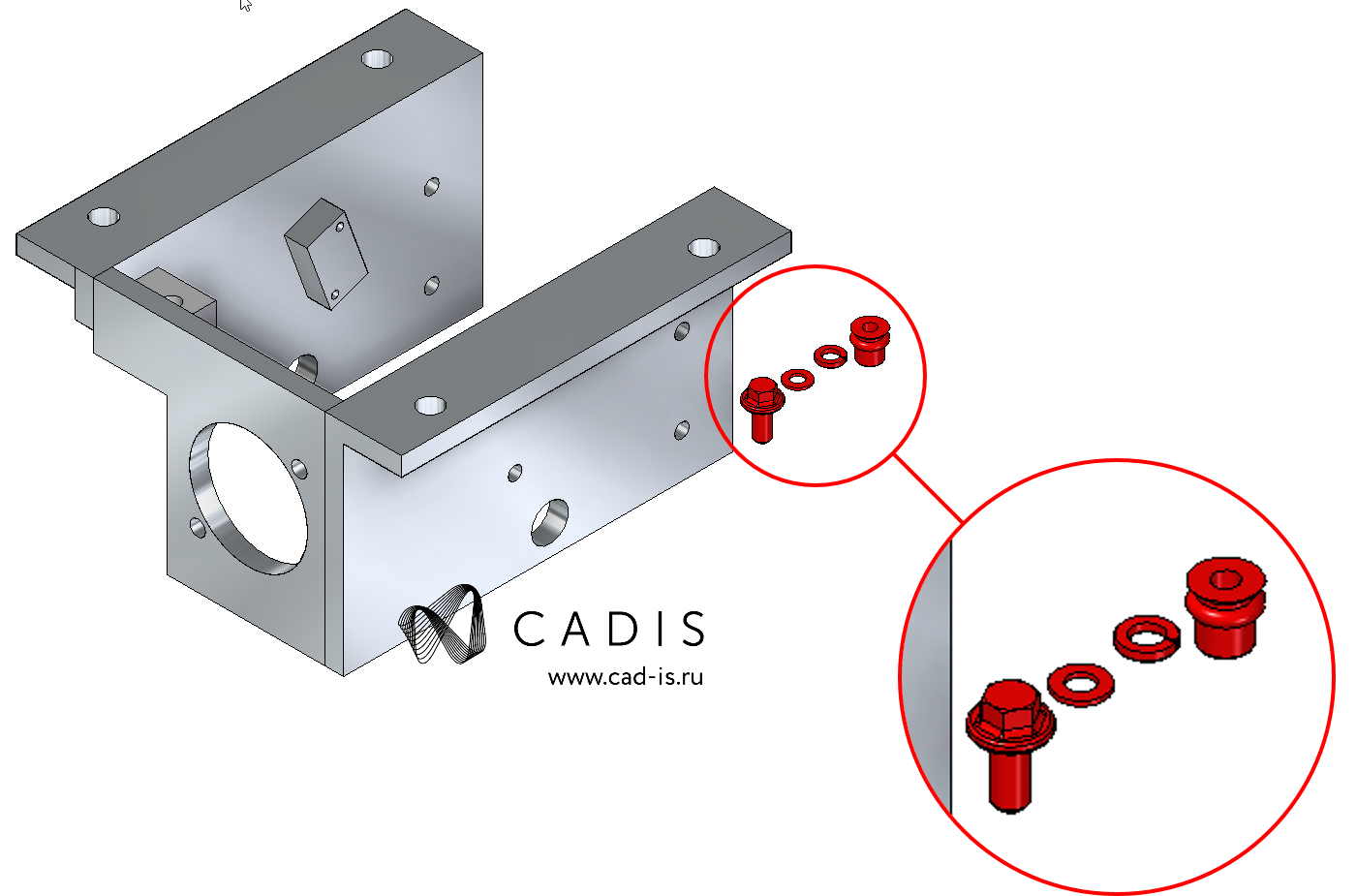
3. Для этого с помощью связи "Умная вставка" установите в одно из отверстий вышеуказанные детали.
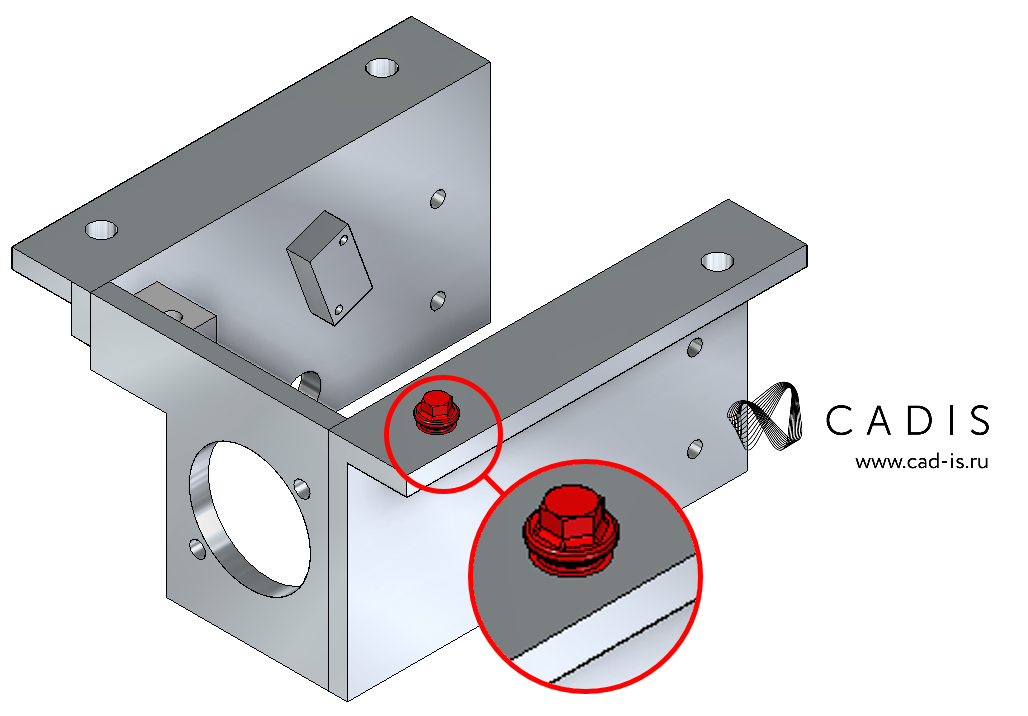
Связь "Умная вставка" находится на вкладке Главная → группа Сборка.
4. С помощью команды "Клонировать компонент" разместите детали в остальные отверстия. Выполните команду "Клонировать компонент" и выберите детали для выполнения клонирования (размещение деталей описано в пункте 3).
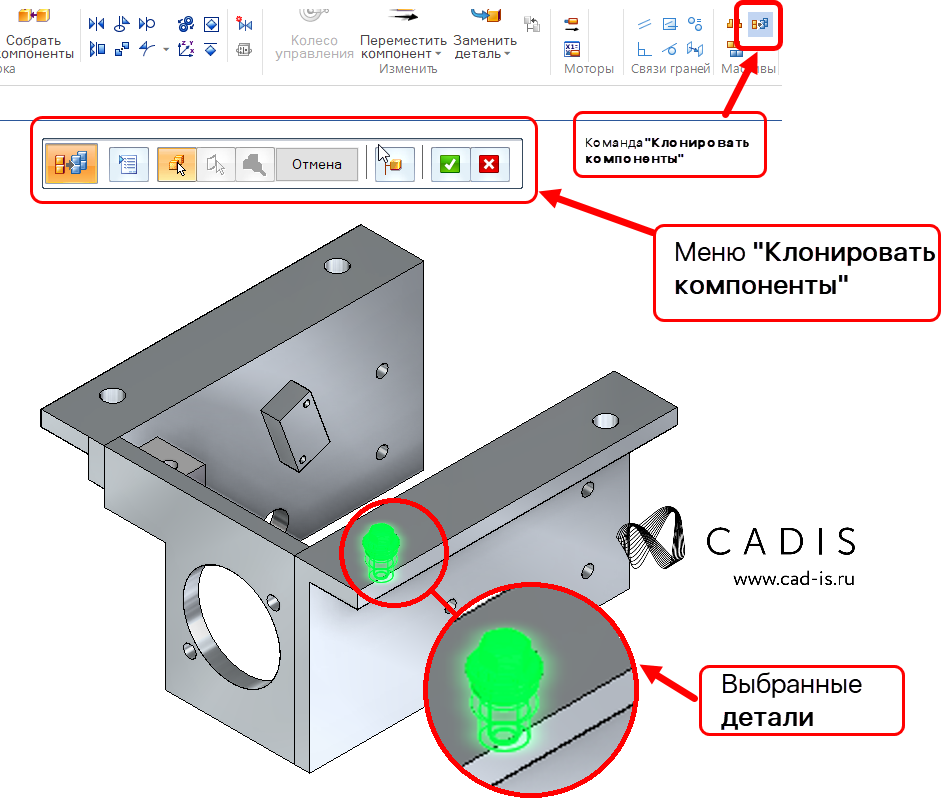
5. Далее необходимо выбрать грани, задающие вспомогательную геометрию для распознавания, чтобы разместить клонированные экземпляры. Выберите отверстие, в котором были наложены связи в пункте 3 и нажмите кнопку подтверждения.

6. Выберите один или несколько целевых компонентов для поиска ссылочной геометрии, определяющей ориентацию и размещение клонированных экземпляров. Выберите детали, в которых будет размещен крепеж. Обратите внимание, что после осуществления выбора будет доступен предварительный просмотр размещенных компонентов крепежа. Подтвердите выбор.

7. После того, как на деталях был размещен крепеж и до нажатия на кнопку <Готово> рассмотрим параметры размещения крепежа и параметры команды «Клонировать компоненты». Нажмём на точку, где размещен крепеж. Цвет точки изменяется с красного на зеленый.

8. В панели инструментов "Компонент" имеются следующие опции:
- оставить/исключить экземпляры - оставляет или удаляет выбранные экземпляры;
- предыдущая ориентация - отображает предыдущую ориентацию;
- следующая ориентация - отображает следующую возможную ориентацию;
- поменять - отображает противоположную ориентацию;
- перекрытие клонированных экземпляров - удаляет клонированные экземпляры, если их базовые грани частично перекрываются с базовыми гранями выбранных экземпляров.
Наиболее часто используемые опции это "Исключение компонентов" и "Изменение ориентаций". Для примера исключим из одного отверстия крепеж, а в другом отверстии изменим ориентацию.

9. В параметрах команды "Клонировать компонент" можно изменить наложение связей на размещаемом крепеже, а также включить или отключить группировку клонированных компонентов. После выбора необходимых параметров нажимаем <Готово>.
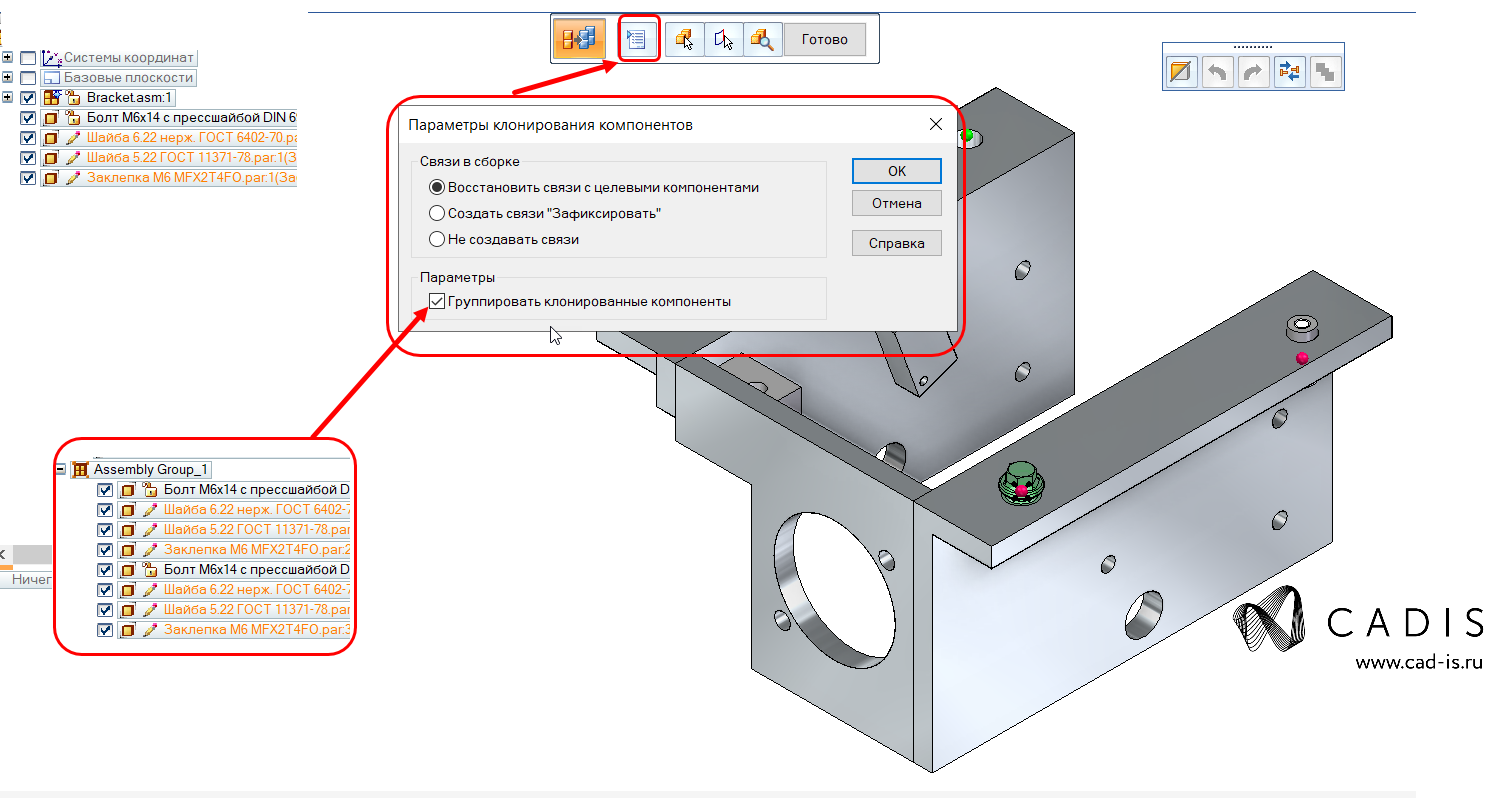





.svg)































.jpg)
.jpg)



